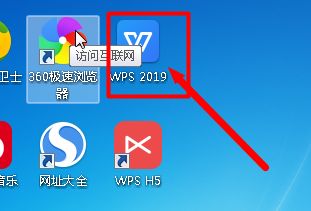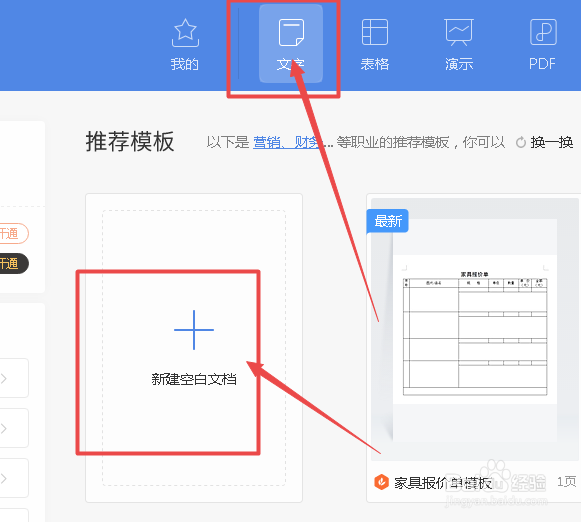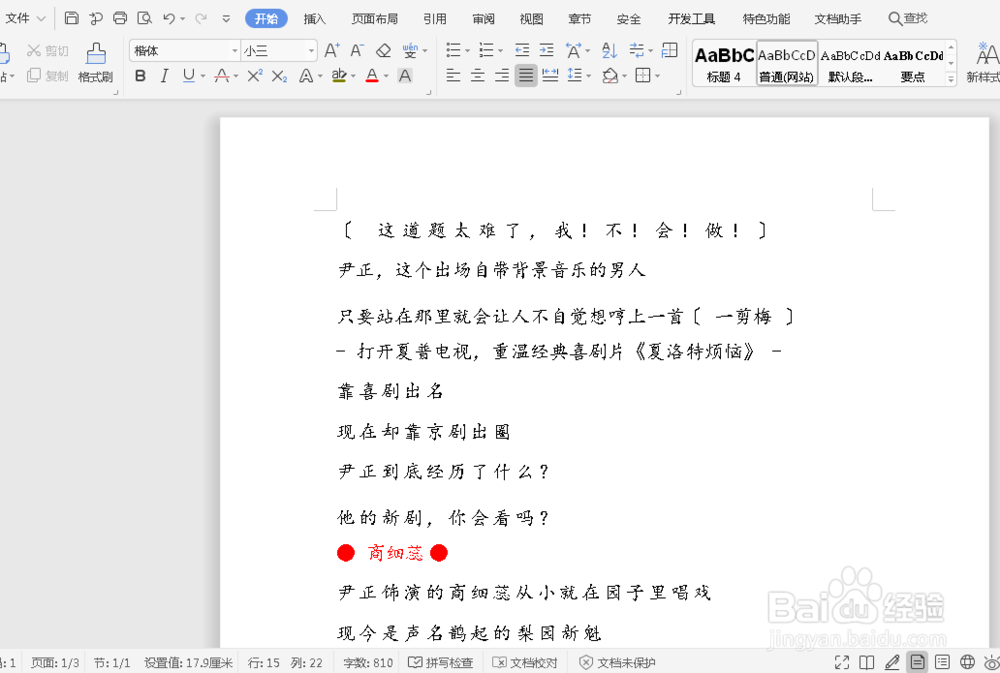在Word文档中如何快速选择连续部分数据区域
1、首先我们在电脑上下载安装我们需要的办公软件,如图
2、然后我们双击鼠标,打开我们下载好的软件,在其左侧点击新建,如图
3、接着在上方选择“文本”,下方选择创建空白文本,如图
4、接着我们随便输入一些数据,如图
5、然后找到需要选择数据的区域,先按住“Shift”键不松手,将鼠标箭头放在需要选探怙鲔译择数据的开头处,点击鼠标左键一下,如图
6、最后再找到结尾处,点击鼠标左键一下,搞定。如图
声明:本网站引用、摘录或转载内容仅供网站访问者交流或参考,不代表本站立场,如存在版权或非法内容,请联系站长删除,联系邮箱:site.kefu@qq.com。
阅读量:72
阅读量:86
阅读量:21
阅读量:43
阅读量:62